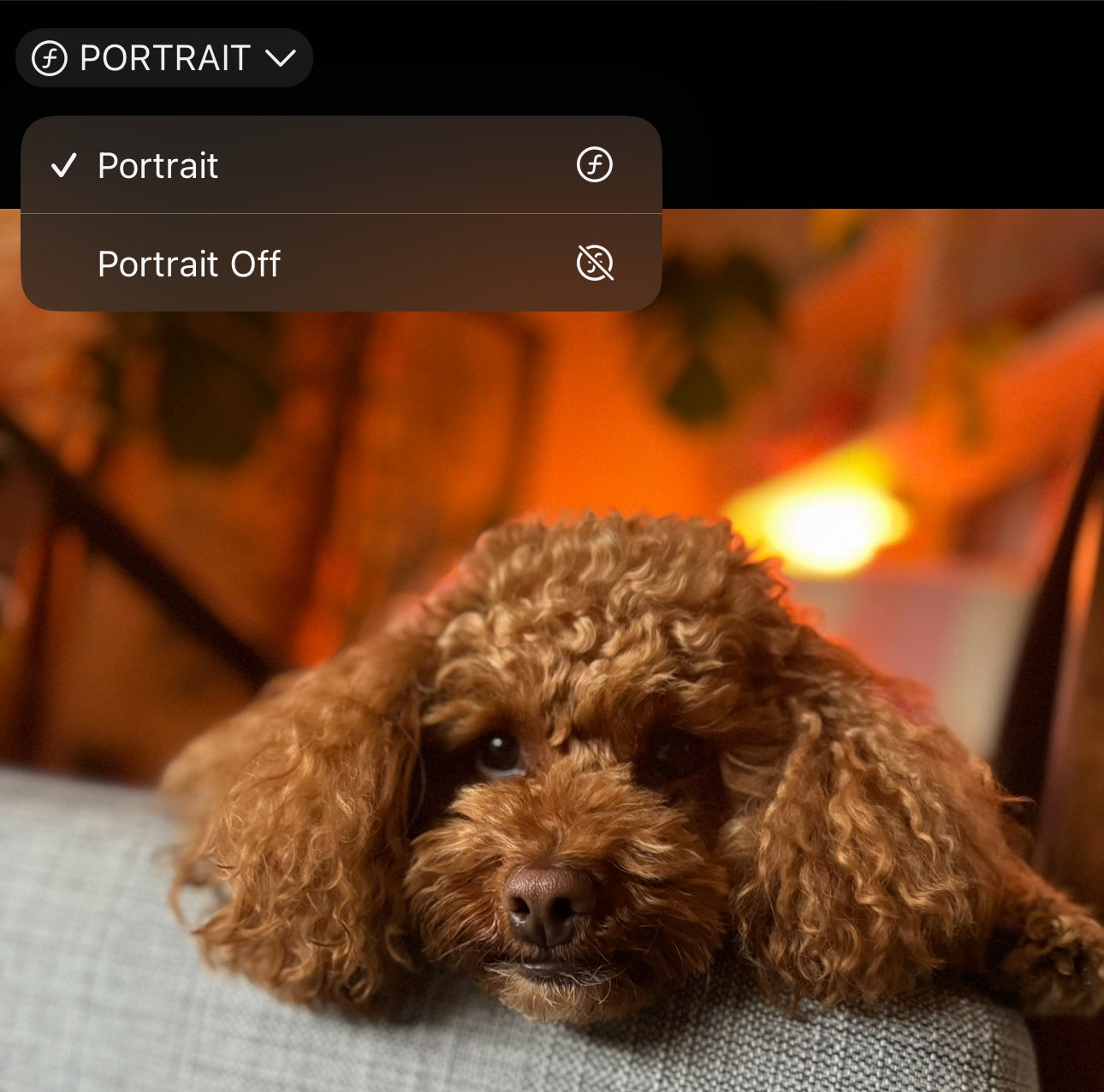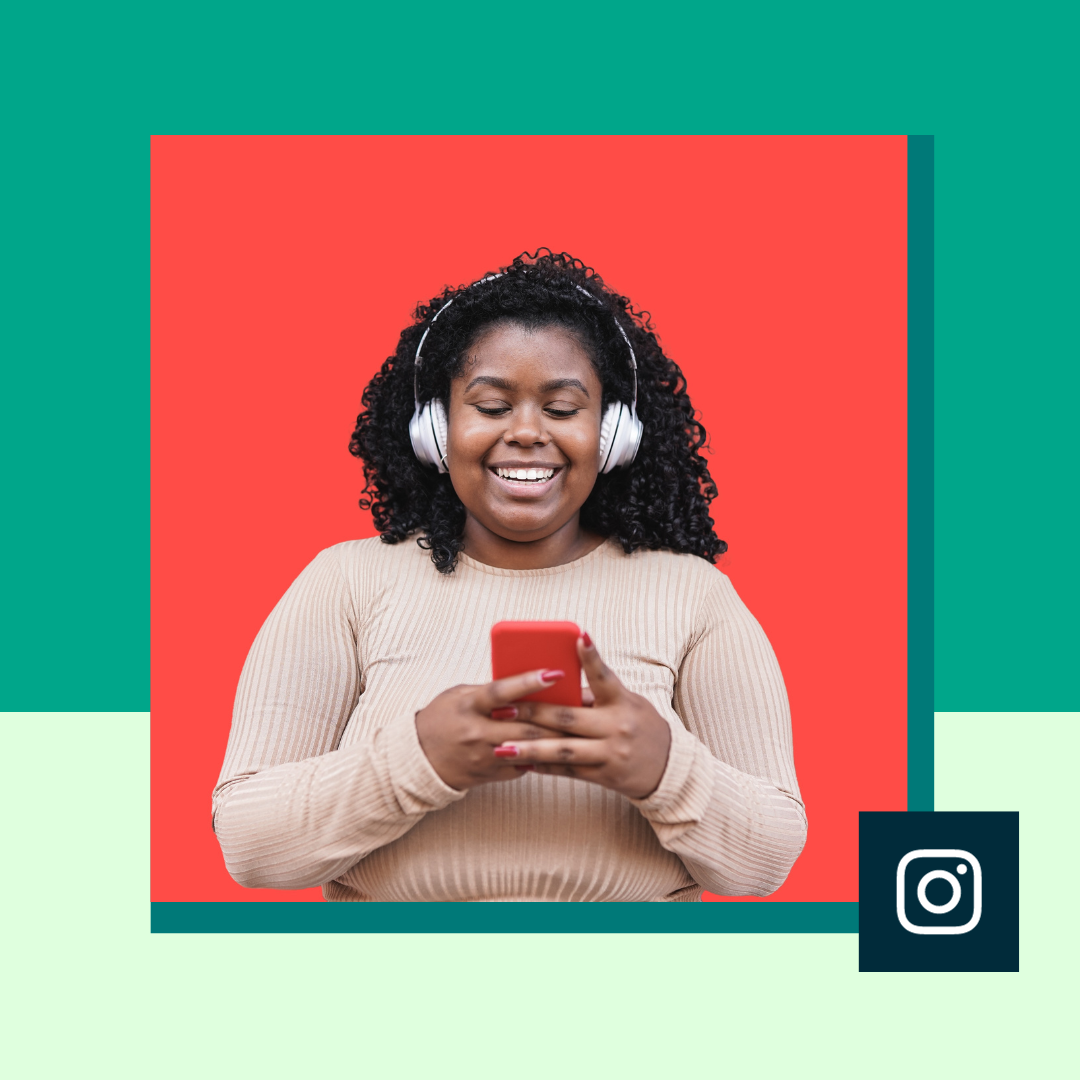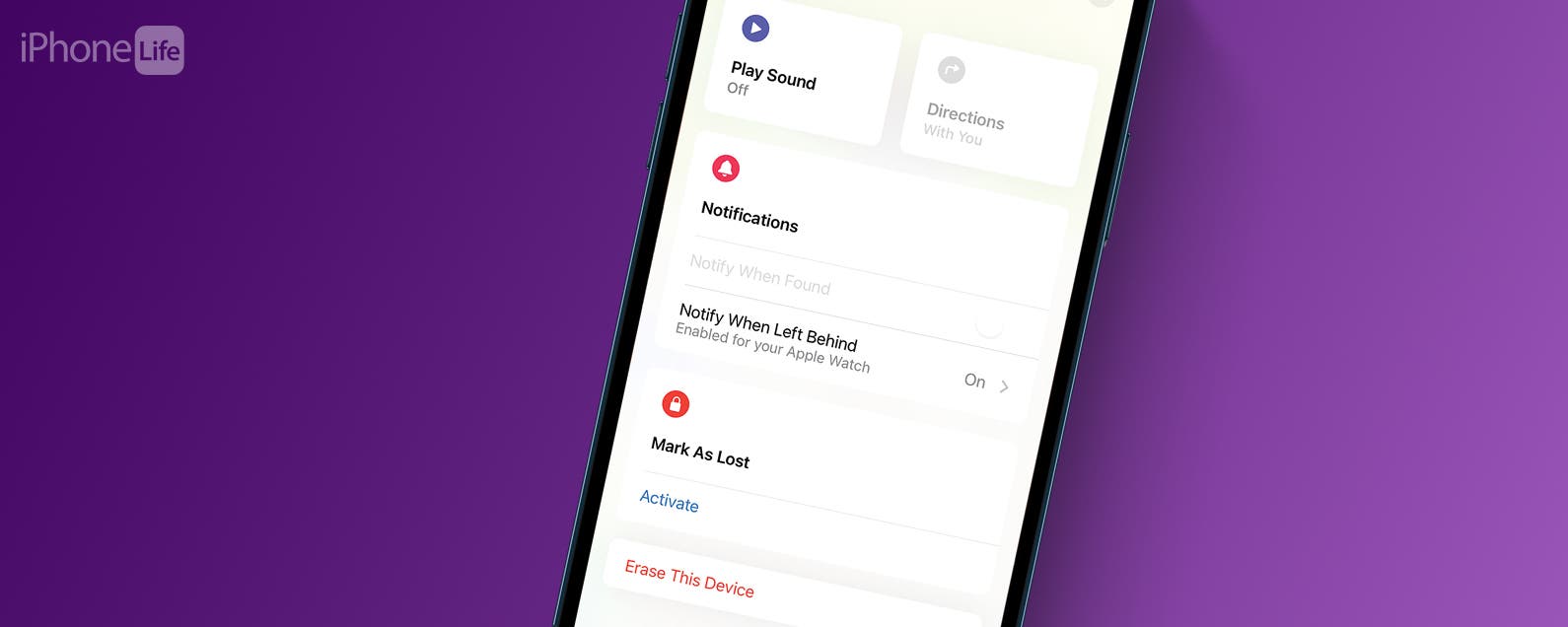Apple hat neben der iPhone 15-Serie eine Reihe von Foto- und Kamera-Upgrades vorgestellt, darunter einige Verbesserungen an der Art und Weise, wie die Telefone Porträtaufnahmen machen.
Durch die Erfassung von 3D-Tiefendaten, wann immer Sie Fotos von Menschen, Katzen und Hunden machen, ist in der Software des iPhone 15 ein neuer Trick enthalten, mit dem Sie Aufnahmen den verschwommenen Hintergrund-Bokeh-Look hinzufügen können – auch wenn Sie das nicht ausgewählt haben Wählen Sie vor der Aufnahme des Fotos den entsprechenden Modus aus.
Es ist ganz einfach und wir gehen die folgenden Schritte durch, damit Sie nie wieder auf die perfekte Aufnahme verzichten müssen.
Was du brauchen wirst:
- Ein iPhone 15 oder iPhone 15 Pro
Die Kurzversion
- iPhone entsperren
- Öffnen Sie Fotos
- Finden Sie eine Aufnahme einer Person, einer Katze oder eines Hundes
- Tippen Sie auf das Porträt-Symbol
- Aktivieren Sie „Porträt“.
-
Schritt
1Entsperren Sie das iPhone

Entsperren Sie zunächst das iPhone 15, iPhone 15 Plus, iPhone 15 Pro oder iPhone 15 Pro. Diese Funktion funktioniert derzeit auf keinem anderen iPhone.

-
Schritt
2Öffnen Sie Fotos

Öffnen Sie als Nächstes die Fotos-App. Dies ist die App mit dem unten abgebildeten bunten Symbol.

-
Schritt
3Finden Sie eine kompatible Aufnahme

Diese Funktion funktioniert mit Fotos, die mit den iPhone 15-Modellen aufgenommen wurden und Menschen, Katzen oder Hunde zeigen. Vielleicht hast du auch mit anderen Bildern Glück, aber dafür ist es nicht gedacht. Finden Sie also das gewünschte Bild – für dieses Beispiel verwenden wir eine mit dem iPhone 15 aufgenommene Aufnahme eines Hundes.

-
Schritt
4Tippen Sie auf das Porträt-Symbol

Sie erkennen die Kompatibilität eines Fotos daran, dass in der oberen Ecke des Fotos ein „Porträt“-Symbol mit einem Dropdown-Pfeil angezeigt wird. Wenn dies angezeigt wird, tippen Sie darauf.

-
Schritt
5Aktivieren Sie „Porträt“.
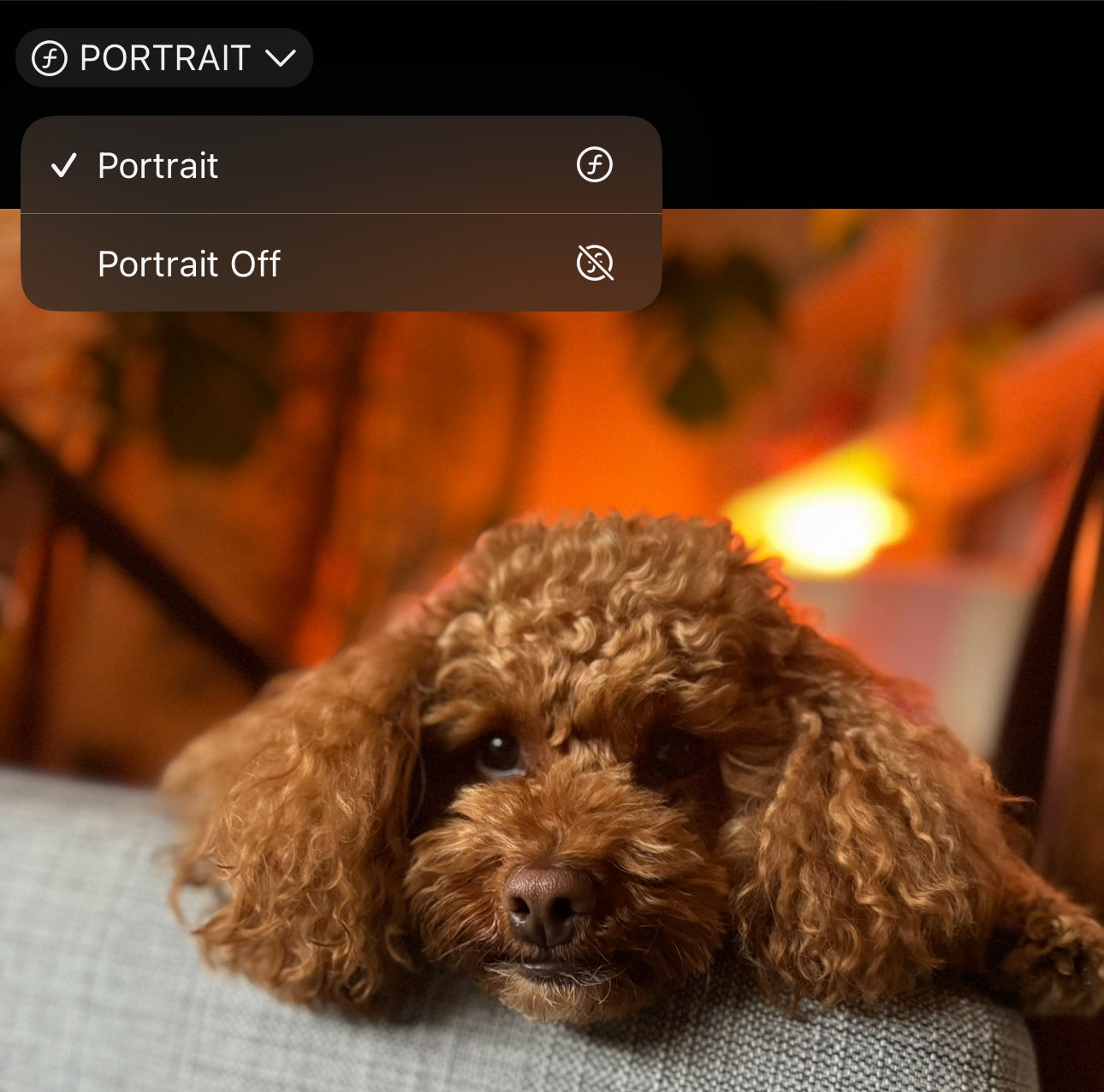
Es erscheinen nun zwei Optionen. Porträt und Porträt aus. Um den verschwommenen Hintergrundeffekt hinzuzufügen, wählen Sie „Porträt“. Um es zu entfernen, tippen Sie einfach auf „Porträt aus“.